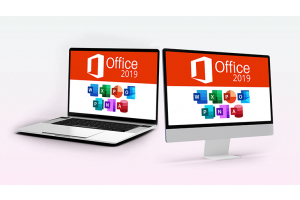Olá Convidado! Bem-vindo ao Keys.Express
9 métodos para tornar seu PC mais rápido

9 maneiras de limpar seu PC e tornar o Windows mais rápido
Mesmo os PCs mais modernos do Windows 10 irão ficar mais lentos ao longo do tempo se você não realizar manutenção regular. Você pode receber várias mensagens de erro em todas as áreas do seu sistema operacional.
Aqui temos as melhores dicas para limpar seu PC e tornar o Windows 10 mais rápido. Para fazer isso, usamos as ferramentas a bordo que já estão incluídas no Windows 10, para que você não precise de nenhum software adicional.
Para começar, limpe completamente e remova a poeira do hardware, é muito benéfico para a temperatura de funcionamento do seu PC. Em seguida, inicie seu PC e use estas etapas:


Você deve executar esses 9 métodos em intervalos regulares:
1. Limpeza essencial do sistema: Detecte e remova malware.
Os downloads diários devem ser monitorados por um programa antivírus em funcionamento. Existem grandes provedores como G Data, Kaspersky ou Norton que fornecem proteção suficiente para o seu sistema. Se diferentes provedores funcionarem em paralelo no seu PC, eles vão dificultar uns aos outros e desacelerar o seu sistema. Ao limpar, decida qual software usar. Também pode ser útil desativar o Windows Defender para liberar mais recursos e tornar o Windows mais rápido.
É então importante executar uma verificação abrangente do sistema com o programa antivírus que você escolheu. Se você tiver um programa correspondentemente bom (também pode ser uma versão gratuita), você normalmente receberá uma visão geral dos casos de problema detectados. A maioria das marcas oferece a opção de remover o software perigoso. Segurazo, por exemplo, disfarçam-se como arquivos úteis, mas comem muitas reservas como coleções inúteis.
2. Limpeza básica do sistema: Cache vazio do Windows 10
Seu sistema operacional funciona com armazenamento temporário, o chamado cache. Para poder acessar certos arquivos temporários sem demora, eles são armazenados em um arquivo. Esses arquivos não são excluídos automaticamente e, portanto, muitas informações se acumulam que podem não ser mais necessárias.
Portanto, é vantajoso excluir esse cache do Windows 10 de vez em quando. Você pode usar a limpeza de discos da Microsoft para fazer isso:
Como posso remover lixo de dados de graça?
- Digite Limpeza do disco na pesquisa do Windows 10 (chave do logotipo do Windows + S).
- Comece com a unidade C se o seu PC tiver várias unidades.
- Será mostrado uma visão geral dos arquivos a serem excluídos, que você pode selecionar. Importante são a lixeira e os arquivos temporários da internet.
- Confirme sua seleção com OK. Os arquivos selecionados são excluídos.
3. Limpeza adicional do sistema: Exclua programas desnecessários
Todos os programas ou aplicativos instalados consomem memória, é claro. Alguns dos programas que você instalou uma vez não são mais usados. Especialmente soluções de software livre pertencem a este grupo. Se você quiser que o Windows se torne mais rápido, exclua programas que não são usados.
Os aplicativos pré-instalados do Windows 10 pode ser um bom começo. Ou você pode passar pela lista e diretamente desinstalar programas não usados.
Como desinstalar os programas no Windows 10?
- Através do ícone de engrenagem no menu iniciar ou na tecla Windows + I você pode abrir as configurações.
- Clique em Aplicativos
- Na seção Aplicativos & Recursos , você verá uma lista de todos os programas instalados. Desinstale os aplicativos que você não abre há muito tempo.
- Siga as instruções dos respectivos assistentes.


4. Clean up PC: Desfragmente seu HDDs sob Windows 10
Se você ainda usar um HDD em contraste com os discos rígidos SSD, você deve desfragrá-los regularmente. Se você usar várias mídias de armazenamento em paralelo, o Windows 10 muitas vezes não é exibido corretamente. Se você usar um disco rígido por um período maior de tempo, blocos de dados maiores serão lidos, que podem então se misturar.
O conteúdo é corrigido no início por desfragmentação e, em seguida, os elementos são reorganizados. Isso ajuda a arrumar o PC.
Para o Windows, prossiga da seguinte forma:
Como posso limpar o disco rígido?
- Double-click em qualquer pasta para abrir o Windows Explorer.
- Dispositivos e drives podem ser observados pela visão geral em este PC no lado esquerdo.
- Clique com o botão direito do mouse no disco rígido que deseja desfragmentar.
- Abra a guia Ferramentas via Propriedades e clique no botão Otimizar sob o item Desfragmentar e Otimizar.
- Comece a otimizar confirmando sua seleção.
5. Desativar Autostart programas
Quando você reinicia seu computador, vários aplicativos iniciam em segundo plano ao mesmo tempo que seu sistema operacional. Isso custa segundos valiosos logo no início e como os programas continuam a ser executados em segundo plano, eles devoram recursos durante o uso normal. Se você precisar do software armazenado no autostart, isso faz sentido. Caso contrário, você pode começar aqui se quiser limpar seu PC e torná-lo mais rápido.
O Windows 10 fornece uma visão geral prática em comparação com algumas das versões do antecessor:
Como posso mudar os programas no Autostart?
- Você pode acessar o Gerenciador de Tarefas da Microsoft, pressionando Ctrl + Shift + Esc.
- Você encontrará a guia Iniciar automaticamente na barra de menu. Você pode precisar selecionar mais detalhes com antecedência.
- Desativar entradas na lista de programas. Uma olhada nos efeitos da inicialização pode ajudá-lo com sua decisão.
- Na próxima reinicialização, as alterações devem ser válidas.
6. Encerrar aplicativos em segundo plano
A funcionalidade de seus aplicativos é melhorada por desenvolvimentos adicionais de recursos importantes do programa. Assim, as informações são continuamente trocadas em segundo plano para mantê-lo atualizado. Por exemplo, notificações do seu cliente de e-mail chegam a você constantemente. Se você o ativou, aplicativos específicos como o assistente de voz Cortana também fazem parte dele.
O desempenho do Windows é significativamente desacelerado pela massa de programas de fundo. Portanto, limpar o PC inclui fechar aplicativos desnecessários.
Como posso parar os aplicativos em execução em segundo plano?
- Inicie nas configurações do seu sistema operacional (ícone de engrenagem no menu iniciar ou tecla Windows + I.
- Via Privacidade, selecione a seção Aplicativos de Fundo no lado esquerdo.
- Mude o controle deslizante correspondente de Ligar para Desligar para desativar os programas de fundo.
- Você também pode especificar no início para todos os aplicativos se você deseja permitir que aplicativos sejam executados em segundo plano. No entanto, tenha cuidado com esta opção.
7. Desative a RAM virtual
Em momentos críticos, a MEMÓRIA RAM virtual do Windows 10 complementa a MEMÓRIA RAM do seu PC. Isso acontece, por exemplo, quando há uma sobrecarga iminente das unidades de memória devido a muitos dados ou quando você abre arquivos superdimensionados.
Ao encolher fotos, por exemplo, você pode contornar esse problema. Ao mudar para a partição virtual, o sistema também precisa de capacidades que estão faltando em outros lugares. Se o disco rígido (primário) for um SSD, você pode ignorar esse método com segurança. Neste caso, a memória virtual não tem influência sobre se o Windows é mais rápido ou mais lento.
A memória virtual no Windows 10 é ativada nas configurações padrão. Você pode alterar isso seguindo as etapas abaixo:
Onde posso encontrar a memória virtual do Windows 10?
- Primeiro, exiba as Configurações avançadas do sistema. Dica para fazer isso no menu Iniciar ou através da função de pesquisa do Windows (tecla Windows + S) digitar Configurações do sistema.
- A guia Avançado já deve ser exibida, onde você clica em Configurações sob o item Desempenho.
- Existe outra guia Avançado novamente. A seção Memória Virtual oferece a opção de alterar o arquivo de troca.
- Remova a marca de verificação do tamanho do arquivo gerenciado automaticamente para todas as unidades.
- Agora você pode clicar em Nenhum arquivo de swap. Confirme com Set e OK, neste como em todas as indows W anteriores.
- Agora reinicie o PC.
8. Desativar efeitos visuais
Em comparação com o antecessor Windows 8.1, você pode ver ajustes gráficos sutis nas capturas de tela das configurações do Windows 10. Os elementos se destacam a partir do fundo com uma sombra e as bordas das janelas são mais claramente definidas. Além disso, os aplicativos e menus foram aprimorados com inúmeras animações. O desempenho é afetado por esses novos efeitos visuais, embora apenas ligeiramente. Você pode tornar seu Windows mais rápido sem alguns truques gráficos.
Ao desligar os efeitos visuais, os monitores se aproximam do design clássico. Desta forma, você pode limpar seu PC em apenas alguns passos.
Desativar efeitos visuais do Windows 10
- Você pode personalizar a aparência e o desempenho do Windows procurando por aparência via menu Iniciar ou usando tecla Windows + S.
- A guia Efeitos Visuais já deve ser selecionada lá.
- A maioria dos efeitos visuais será desativado verificando a configuração de desempenho ideal.
- Alterando as marcas de verificação na lista, você também pode configurar os modos de exibição manualmente.
- As alterações são aplicadas pressionando OK.
9. Acelere o Windows 10 através de software gratuito
Até agora, focamos nas ferramentas disponíveis no Windows 10 para evitar ter que instalar aplicativos adicionais. Alguns programas gratuitos que você pode encontrar online são úteis outros não correspondem às expectativas.
Uma exceção aqui é o CCleaner gratuito da Avast. O software de otimização é fácil de usar e, portanto, recomendado até mesmo para iniciantes. Após a instalação, abra CCleaner. Dê uma olhada mais de perto na limpeza simples e avançada, se você quiser limpar seu PC. Há também o Health Check desde a última atualização, que verifica seu sistema automaticamente.